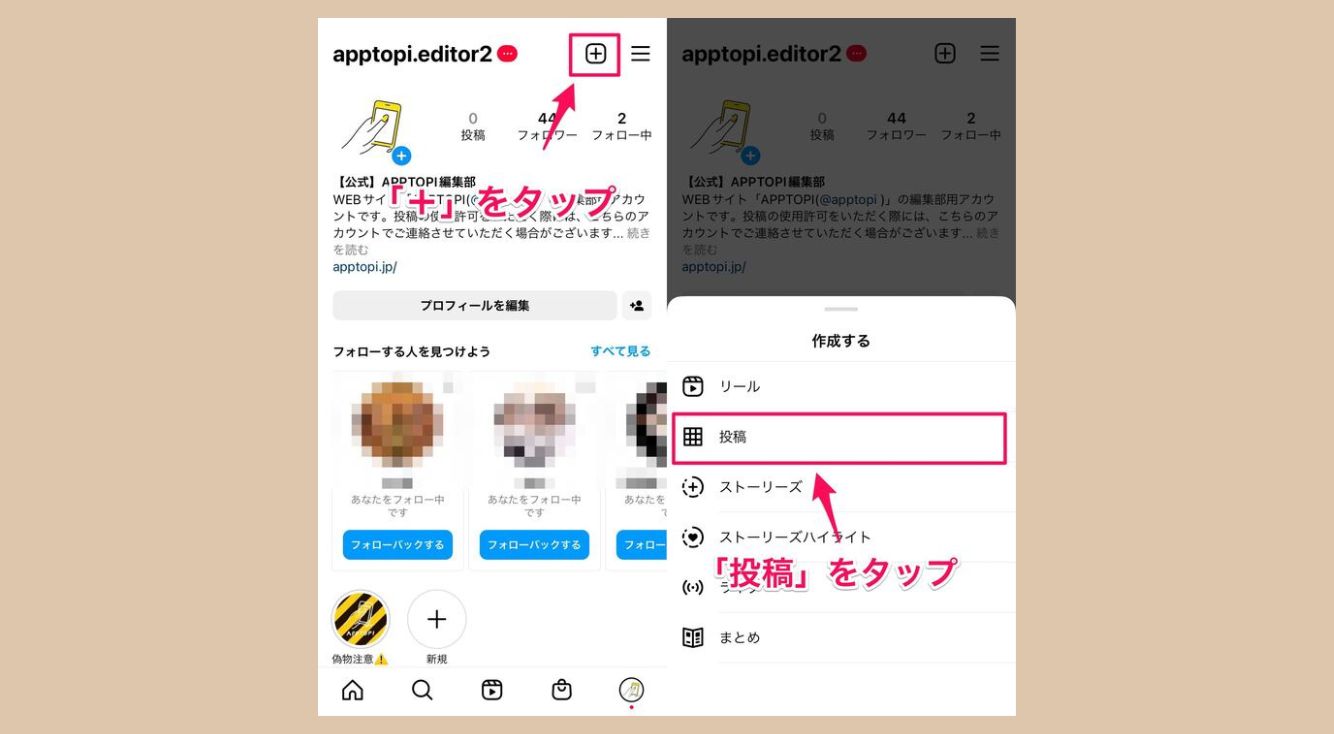
インスタの基本的な使い方まとめ!アカウントの作成・削除、検索機能、投稿方法などを紹介
今回は、基本的なInstagramの使い方をご紹介します♪
アカウント作成や削除、検索機能などを初心者さんにもわかりやすく解説していくので、ぜひチェックしてみてくださいね!
- 初心者向けにインスタの使い方を教えてくれる記事を読みたい
- インスタを使いこなして流行りにのりたい
- インスタの各機能の使い方を知っておきたい
Contents[OPEN]
- 1Instagram(インスタグラム)アカウントの作成と削除方法
- 2Instagram(インスタグラム)検索機能の使い方
- 2.1「三(三本線)」検索履歴
- 2.2「人型アイコン」アカウントの検索
- 2.3「音符アイコン」音源の検索
- 2.4「#(ハッシュタグ)」ハッシュタグのついた投稿の検索
- 2.5「スポットアイコン」現在地や入力したスポットの検索
- 3Instagram(インスタグラム)写真・動画の「投稿機能」の使い方
- 4Instagram(インスタグラム)「ストーリーズ」の投稿方法
- 5Instagram(インスタグラム)気になるアカウントをフォローする方法
- 6Instagram(インスタグラム)アカウントを非公開にする方法
- 7Instagram(インスタグラム)の使い方をマスターしよう
Instagram(インスタグラム)アカウントの作成と削除方法
まず、Instagramのアカウント作成と削除方法について説明します♪
アカウントの作成方法(登録方法)
アカウントを作ることで、スマホ・タブレット・PCから楽しめます。
まずはアプリをインストールしてくださいね。
登録方法は「メールアドレス」「電話番号」「Facebook」がありますが、今回はメールアドレスを使った登録方法をご紹介します。
これでInstagramを楽しむ準備の完了です♪
アカウントの削除方法
続いて、アカウントの削除方法をご紹介します。
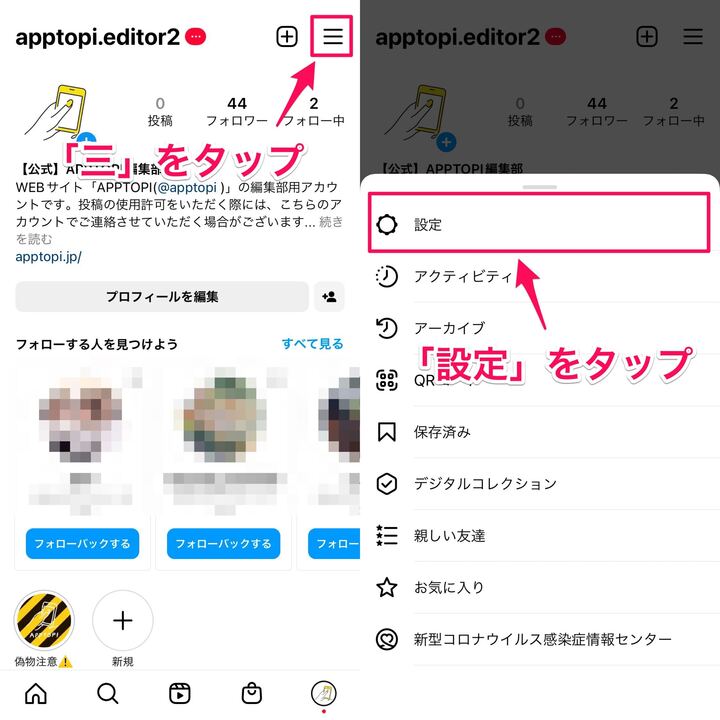
まず、右上にある「三」をタップしたら「設定」をタップします。
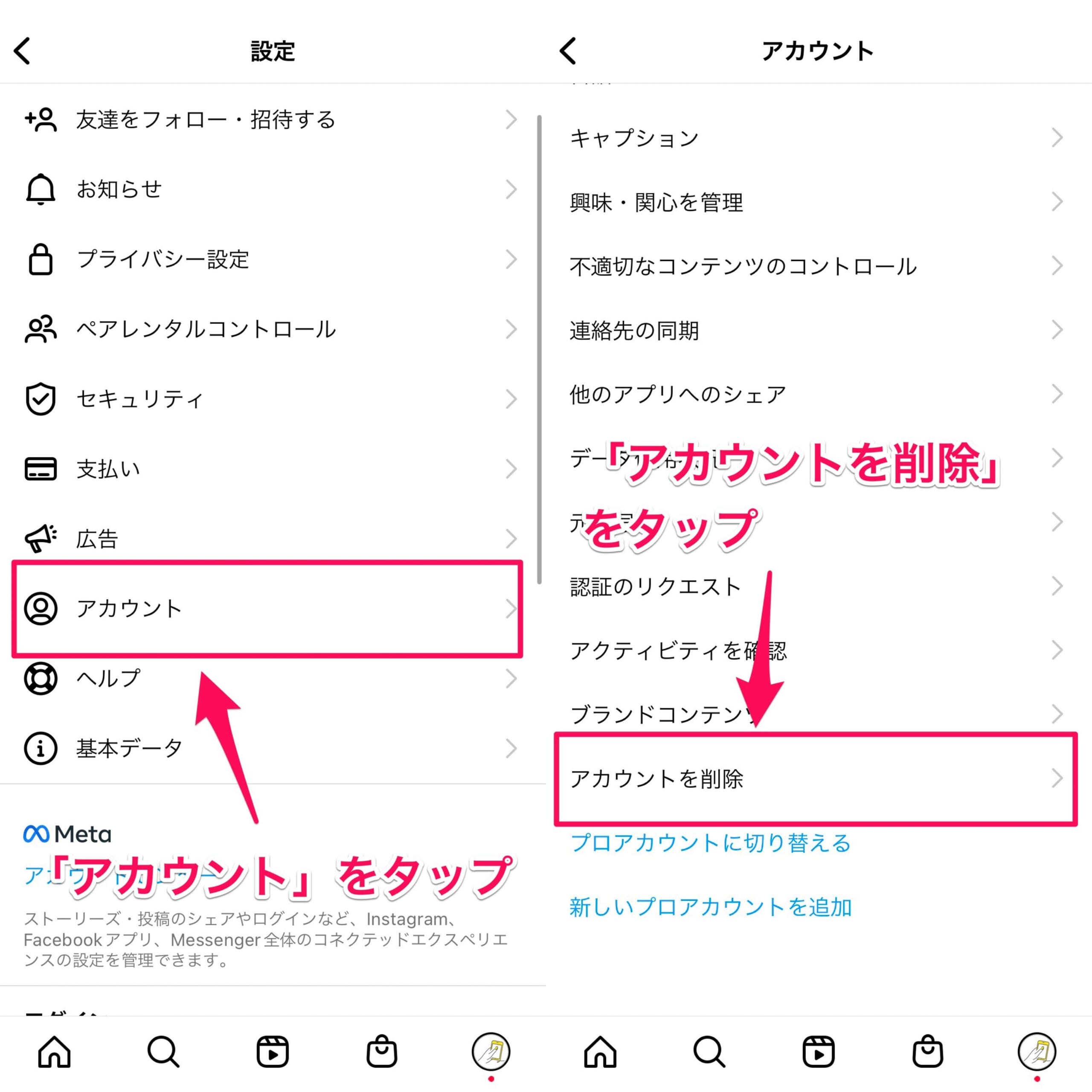
次に、「アカウント」をタップして「アカウントを削除」をタップしましょう。
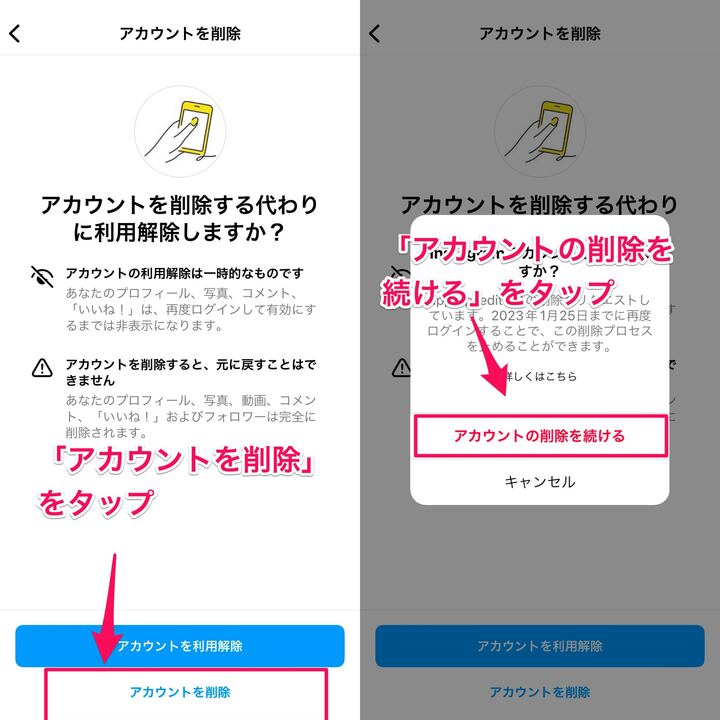
そして、「アカウントを削除」をタップして「アカウントの削除を続ける」をタップします。
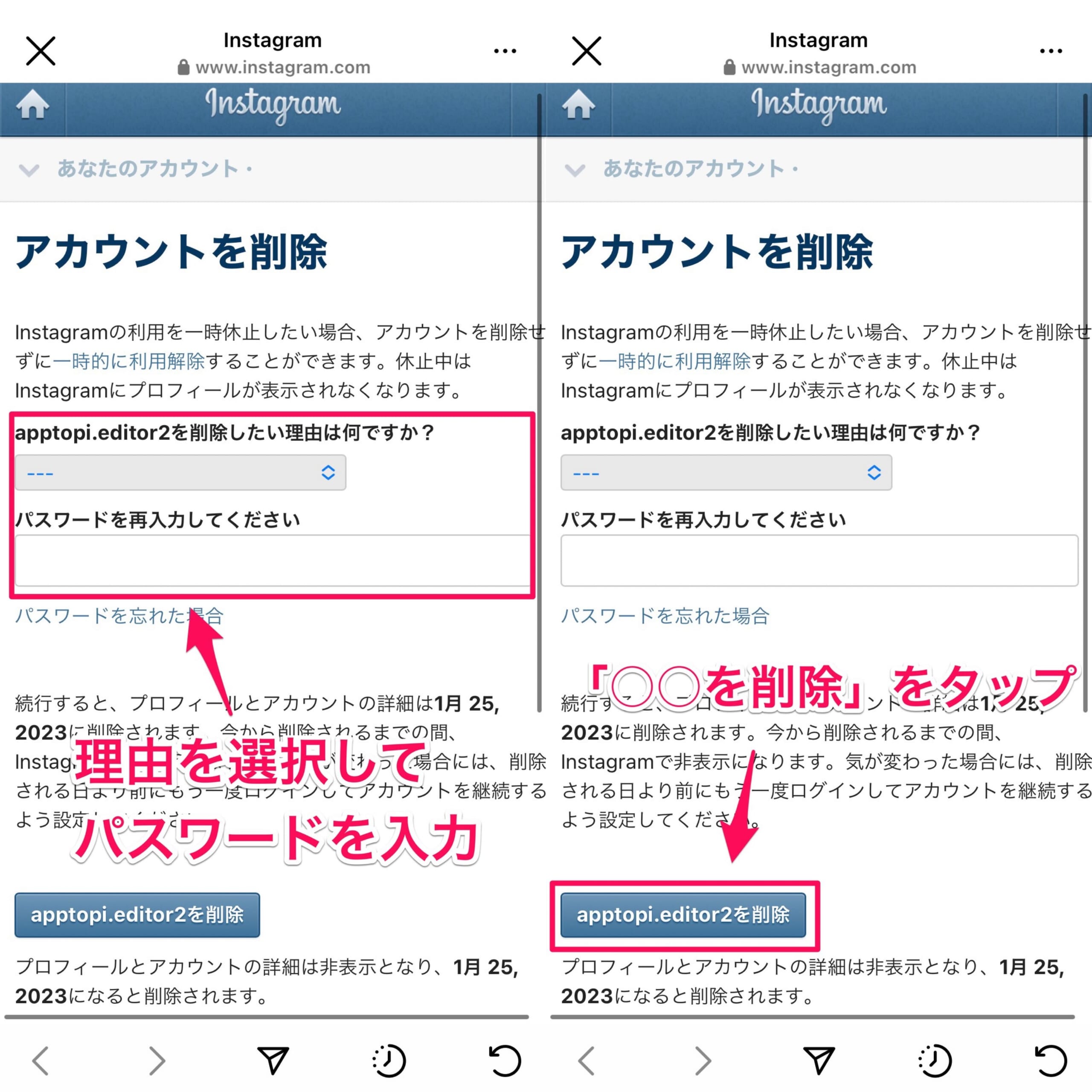
最後に、削除したい理由を選択してパスワードを入力したら「〇〇を削除」をタップして完了です。
利用解除(一時停止)という方法もある
アカウントに削除の他に、利用解除(一時停止)という機能もあります。
こちらは、退会はしたくないけど少しお休みしたいという時に便利です。
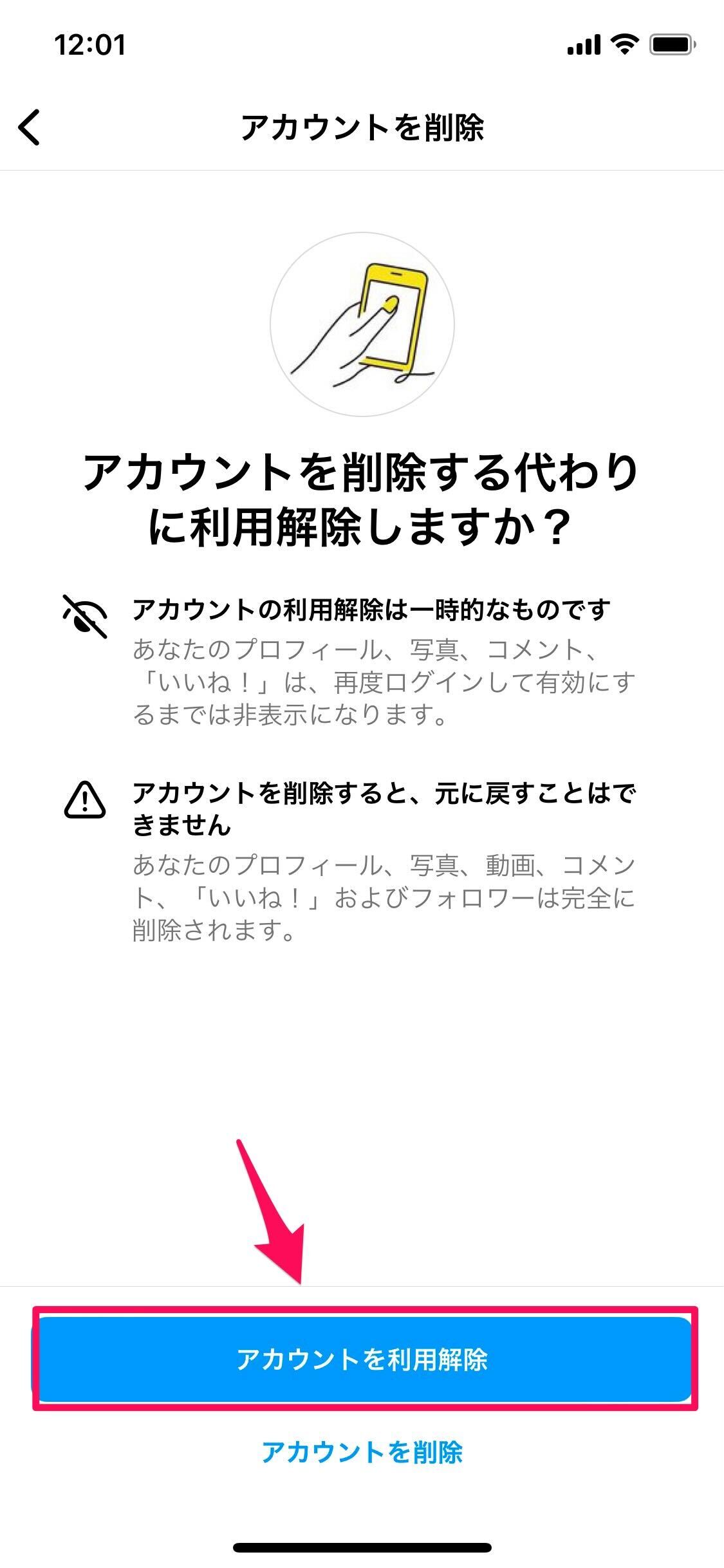
さきほどの方法の途中にある「アカウントの利用解除」から設定を行ってください。
再開したい時は、再度ログインすることでアカウントが復活します。
Instagram(インスタグラム)検索機能の使い方
次に、検索機能の使い方をご紹介します。
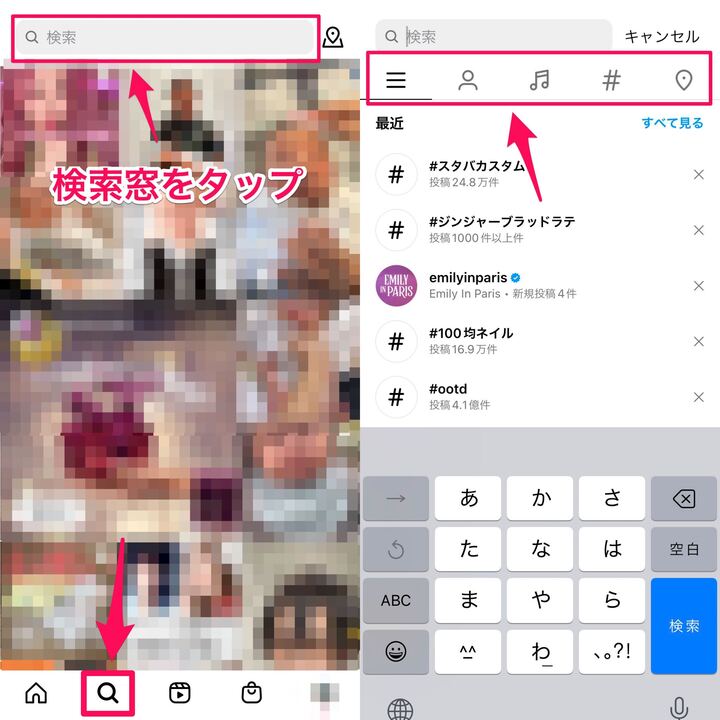
検索機能は、画面下の虫眼鏡マークをタップし、画面上部の検索窓をタップすることで使用することができます。
この画面では、以下の5の機能が使えます。
- 「三(三本線)」・・・最近の検索履歴
- 「人型アイコン」・・・アカウントの検索
- 「音符アイコン」・・・音源の検索
- 「#(ハッシュタグ)」・・・ハッシュタグのついた投稿の検索
- 「スポットアイコン」・・・現在地や入力したスポットの検索
では、ひとつずつ見ていきましょう。
「三(三本線)」検索履歴
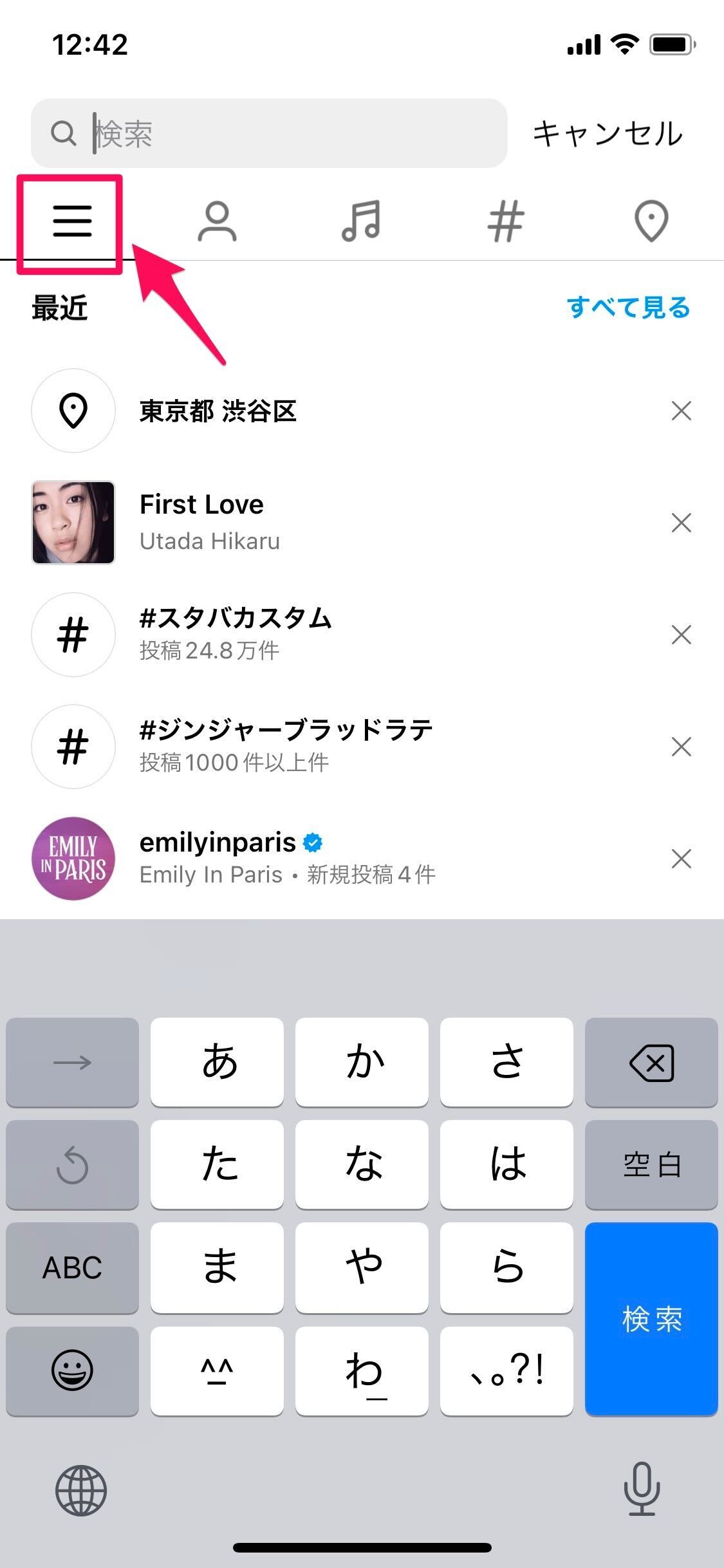
「三(三本線)」をタップすると、最近検索した履歴が表示されます。
ハッシュタグはもちろん、音源やスポットなども表示されます。

右にある「×」をタップすれば、検索履歴から削除することも可能です。
